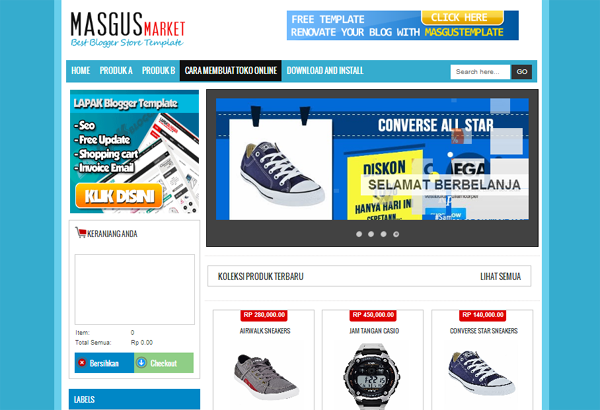
Fitur Ter-update dari Template Masgusmarket :
- Elegant Desain.
- Invoice Email.
- Shopping cart.
- Elegant Nivo Slider.
- Drop down navigasi menu.
- Etc
Setting Template toko online MasgusMarket :
1. Menampilkan Slide Show pada template.
- Pilih halaman Tata Letak >Lihat ke sebelah kanan desktop.
- Klik tambahkan gadget tepat di atas Blog Post > HTML Java Script dan pastekan kode slide show berikut ini :
<div class=”slider-wrapper theme-pascal”>
<div class=”ribbon”></div>
<div id=”slider” class=”nivoSlider”>
<a href=”http://www.idblogsite.com”><img src=”http://4.bp.blogspot.com/-v0qcj9oUOBY/UsFTSwR_IHI/AAAAAAAABZY/JO4VrYDoTU8/s1600/gshock_banner_2.jpg” alt=”” /></a>
<a href=”http://www.idblogsite.com”><img src=”http://4.bp.blogspot.com/-Jwua09XKCLI/UsFTVSYZ2EI/AAAAAAAABZo/HMiQK-e5bv0/s1600/banner-(1).jpg” alt=”” title=”Selamat Datang di toko kami” /></a>
<a href=”http://www.idblogsite.com”><img src=”http://4.bp.blogspot.com/-Fq1nMvLtKJQ/UsFTUrnxoZI/AAAAAAAABZg/b6L_b-_dDkU/s1600/ban.jpg” alt=”” /></a>
<a href=”http://www.idblogsite.com”><img src=”http://2.bp.blogspot.com/-fLTkF7H58G4/UsFTXPRRWoI/AAAAAAAABZw/ik92FhTI4ns/s1600/slide1-680×285.jpg” alt=”” title=”#htmlcaption” /></a>
</div>
<div id=”htmlcaption” class=”nivo-html-caption”>
<strong>Selamat Berbelanja
</strong></div>
</div>
- Klik Simpan dan selesai.
2. Setting data toko online seperti Rekening,Alamat dan Kontak pada Invoice EMAIL.
- Silahkan anda pindah ke opsi Template > Edit HTML .
- Kemudian cari data invoice email berikut ini :
simpleCart.email = 'masgustemplate@gmail.com';
simpleCart.checkoutTo = Email;
simpleCart.currency = IDR;
simpleCart.urlWebsite = 'http://masgusmarket.blogspot.com';
simpleCart.urlSuccess= 'http://masgusmarket.blogspot.com/p/terima-kasih.html';
simpleCart.alamatPemilik = 'Alamat Anda ';
simpleCart.noHP = '085 xxxx xxxx';
simpleCart.urlFacebook = 'http://www.facebook.com/pages/your facebook';
simpleCart.urlTwitter = 'https://twitter.com/your twitter';
simpleCart.akunbank1 = 'Bank A';
simpleCart.norek1 = 'No Rekening';
simpleCart.namarek1 = 'Nama Pemilik Rekening Bank A';
simpleCart.akunbank2 = 'Bank B';
simpleCart.norek2 = 'No Rekening';
simpleCart.namarek2 = 'Nama Pemilik Rekening Bank B';
simpleCart.akunbank3 = 'Bank C';
simpleCart.norek3 = 'No Rekening';
simpleCart.namarek3 = 'Nama Pemilik Rekening Bank C';
simpleCart.akunbank4 = 'Bank D';
simpleCart.norek4 = 'No Rekening';
simpleCart.namarek4 = 'Nama Pemilik Rekening Bank D';
simpleCart.akunbank5 = 'Bank E';
simpleCart.norek5 = 'No Rekening';
simpleCart.namarek5 = 'Nama Pemilik Rekening Bank D';
simpleCart.akunbank6 = 'Bank F';
simpleCart.norek6 = 'No Rekening';
simpleCart.namarek6 = 'Nama Pemilik Rekening Bank D';
simpleCart.urlReferrer = 'http://www.idblogsite.com';
simpleCart.businessName = 'Nama Toko Online Anda';
simpleCart.formatsmsKonfirmasi= '(Nama, Email, Jumlah transfer, Bank Tujuan Transfer, Tanggal transfer)';
simpleCart.contohformatsmsKonfirmasi= 'Gusti Putu, masgustemplate@gmail.com, Rp 1.500.000, BCA, 16 juli 2014 ';
simpleCart.catatanTambahanInvoice= '(Jangan Sungkan Untuk menghubungi kami Kembali)';
Keterangan :
- Ganti tulisan yang saya beri warna merah sesuai dengan data toko anda.
- Klik SIMPAN TEMPLATE.
3. Membuat Postingan di masgusmarket template.
- Silahkan anda mebuat postingan baru dengan klik Entri baru ( New Entries ).
- Pastekan kode berikut untuk menciptakan sistem postingan yang kompatibel dengan sistem produk lainnya.
<div class=”product_image”>
<a class=”item_thumb zoomable” href=”http://4.bp.blogspot.com/-0dwU0o7MRLo/UsDN_v20YxI/AAAAAAAABWA/1fAGSi9HrVQ/s1600/nike.jpg” rel=”softFocus: true, position:’inside’, smoothMove:2″><img border=”0″ class=”item_thumb” src=”http://4.bp.blogspot.com/-0dwU0o7MRLo/UsDN_v20YxI/AAAAAAAABWA/1fAGSi9HrVQ/s1600/nike.jpg” /></a>
<span class=”item_price”>RP 280,000.00</span></div>
<div class=”product_describe”>
<br />
<table class=”ui-grid ui-gridFull prd-attributes” style=”background-color: white; border-collapse: collapse; border-spacing: 0px; border: 0px; color: black; font-family: Tahoma, Arial, sans-serif; font-size: 13px; height: 127px; line-height: 15px; margin-bottom: 0px; width: 100%;”><tbody>
<tr class=”even” style=”background-color: #fafafa;”><td class=”strong” style=”border: 1px solid rgb(242, 242, 242); font-weight: bold; line-height: 24px; padding: 0px 15px; vertical-align: top;”><div style=”text-align: center;”>
Nama</div>
</td><td style=”border: 1px solid rgb(242, 242, 242); line-height: 24px; padding: 0px 15px; vertical-align: top;”><div id=”pdtsku”>
AIRWALK SNEAKERS </div>
</td></tr>
<tr class=”odd”><th class=”strong” style=”background-color: #fafafa; border: 1px solid rgb(242, 242, 242); font-weight: normal; line-height: 24px; padding: 0px 15px;”>Ukuran (L x W x H/ cm)</th><td style=”background-color: #fafafa; border: 1px solid rgb(242, 242, 242); line-height: 24px; padding: 0px 15px; vertical-align: top;”>Ukuran Produk</td></tr>
<tr class=”even” style=”background-color: #fafafa;”><th class=”strong” style=”border: 1px solid rgb(242, 242, 242); font-weight: normal; line-height: 24px; padding: 0px 15px;”>Berat (kg)</th><td style=”border: 1px solid rgb(242, 242, 242); line-height: 24px; padding: 0px 15px; vertical-align: top;”>Berat Produk</td></tr>
<tr class=”odd”><th class=”strong” style=”background-color: #fafafa; border: 1px solid rgb(242, 242, 242); font-weight: normal; line-height: 24px; padding: 0px 15px;”>Warna</th><td style=”background-color: #fafafa; border: 1px solid rgb(242, 242, 242); line-height: 24px; padding: 0px 15px; vertical-align: top;”>Warna Produk</td></tr>
</tbody></table>
<br />
<br />
</div>
Keterangan :
- Ganti URL gambar produk pada tulisan yang saya beri warna Biru.
- Silahkan anda edit Harga,stok dan lain-lain di bagian tabel di bawah gambar produk.
- Jika semua sudah selesai,klik PUBLIKASIKAN.